Pour effectuer une comparaison entre deux fichiers de base de données Access, Microsoft Database Compare doit ouvrir ces fichiers en arrière-plan dans Access, et ces fichiers peuvent être protégés par mot de passe. Si votre organization utilise un grand nombre de mots de passe pour protéger les fichiers, vous pouvez créer une liste de ces mots de passe dans un fichier texte. Ensuite, importez le fichier afin que Database Compare puisse analyser la liste des mots de passe pour trouver ceux qui fonctionnent sur les fichiers protégés.
Si vous souhaitez des informations générales sur le stockage des mots de passe avant de continuer, consultez Gérer les mots de passe utilisés pour ouvrir des fichiers à des fins de comparaison.
L’une des façons les plus simples de créer un fichier texte consiste à utiliser le Bloc-notes, en enregistrant le fichier avec une extension de fichier *.txt (comme Mots de passe.txt). Le mot de passe et la description (facultative) sont séparés par une virgule, et il n’y a pas d’espace après la virgule. Aucun guillemet (") n’est nécessaire autour de la description. Entrez des mots de passe supplémentaires sur de nouvelles lignes, comme ceci (certaines ont une description et d’autres pas) :
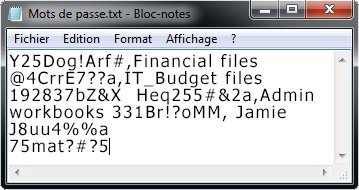
Gardez à l’esprit qu’un mot de passe n’a pas besoin d’être associé à un fichier particulier. La liste de mots de passe est simplement une liste que Database Compare lit jusqu’à ce qu’elle trouve un mot de passe qui fonctionne sur un fichier qu’il tente d’ouvrir.
-
Dans la boîte de dialogue Gestionnaire de mots de passe , cliquez sur Importer.

-
Accédez à votre fichier texte, cliquez sur Ouvrir, puis sur OK.
Si vous avez inclus une description d’un mot de passe, elle s’affiche sous Description du mot de passe. Si un mot de passe contient une virgule, vous ne pouvez pas l’importer, car la virgule est considérée comme le séparateur entre le mot de passe et sa description. Si vous avez un mot de passe contenant une virgule, vous devez l’entrer manuellement dans la boîte de dialogue Mot de passe en cliquant sur Ajouter.
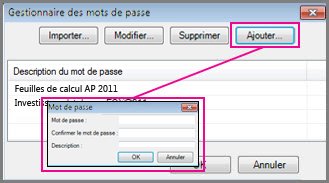
Une fois que vous avez fini d’importer vos mots de passe, vous pouvez choisir de conserver le fichier texte, car cela peut vous être utile plus tard. Mais veillez à l’enregistrer dans un endroit sécurisé, comme vous le faites avec tous les mots de passe que vous notez ou que vous enregistrez autrement.










